
ಎಲ್ಲಾ ಸಾಧನಗಳ ಕಾರ್ಯಾಚರಣೆಯನ್ನು ನಾವು ಅರ್ಥಮಾಡಿಕೊಳ್ಳುವ ಮಟ್ಟಿಗೆ ನಾವು ಹೊಸ ತಂತ್ರಜ್ಞಾನಗಳ ವ್ಯಾಪ್ತಿಯನ್ನು ಕಂಡುಕೊಳ್ಳುತ್ತೇವೆ ಲಭ್ಯವಿರುವ ಸಂಪನ್ಮೂಲಗಳು. ಉದಾಹರಣೆಗೆ, ಕಂಪ್ಯೂಟರ್ನ ನಿರ್ದಿಷ್ಟ ಸಂದರ್ಭದಲ್ಲಿ. ಅದರ ದೃಶ್ಯ ಮೌಲ್ಯಕ್ಕೆ ಅತ್ಯಂತ ಪ್ರಾಯೋಗಿಕ ಸಂಪನ್ಮೂಲವೆಂದರೆ ಸ್ಕ್ರೀನ್ಶಾಟ್. ಈ ಫೋಟೋ ಐಟಂ ಅದರಲ್ಲಿ ಆಯ್ಕೆ ಮಾಡಿದ ಐಟಂನ ಚಿತ್ರವನ್ನು ಹೊಂದಿರುವ ಫೋಟೋವನ್ನು ಪ್ರದರ್ಶಿಸುತ್ತದೆ. ಮತ್ತು ಈ ಸ್ಕ್ರೀನ್ಶಾಟ್ ಏಕೆ ಉಪಯುಕ್ತವಾಗಬಹುದು? ಈ ಕ್ರಿಯೆಯ ಉದ್ದೇಶವೇನು? ಒಂದು ನಿರ್ದಿಷ್ಟ ಪ್ರೋಗ್ರಾಂ ಹೇಗೆ ಕಾರ್ಯನಿರ್ವಹಿಸುತ್ತದೆ ಅಥವಾ ಡಿಜಿಟಲ್ ಕ್ರಿಯೆಯನ್ನು ಮಾಡಲು ಯಾವ ಕ್ರಮಗಳನ್ನು ತೆಗೆದುಕೊಳ್ಳಬೇಕು ಎಂಬುದರ ಕುರಿತು ಸ್ನೇಹಿತನು ನಿಮ್ಮನ್ನು ಕೇಳುತ್ತಾನೆ ಎಂದು ಕಲ್ಪಿಸಿಕೊಳ್ಳಿ.
ಅಂತರದ ಪರಿಣಾಮವಾಗಿ, ನಿಮಗೆ ನಿರ್ದೇಶನಗಳನ್ನು ಅರ್ಥವಾಗುವ ರೀತಿಯಲ್ಲಿ ನೀಡುವುದು ಕಷ್ಟಕರವಾಗಿರುತ್ತದೆ ಇದರಿಂದ ನೀವು ಅವುಗಳನ್ನು ಸ್ಪಷ್ಟವಾಗಿ ಅರ್ಥಮಾಡಿಕೊಳ್ಳಬಹುದು. ಸ್ಕ್ರೀನ್ಶಾಟ್ ಕಳುಹಿಸುವವರಿಗೆ ಮತ್ತು ಆ ಸಂದೇಶವನ್ನು ಸ್ವೀಕರಿಸುವವರಿಗೆ ಆರಾಮದಾಯಕ, ಸರಳ ಮತ್ತು ಪ್ರಾಯೋಗಿಕ ಆಯ್ಕೆಯಾದಾಗ. ಇಮೇಲ್ಗೆ ಲಗತ್ತಿಸಲಾದ ಸ್ಕ್ರೀನ್ಶಾಟ್ಗಳಲ್ಲಿ ವಿವರಿಸಿದ ಅನುಕ್ರಮದೊಂದಿಗೆ ವಿವರಣೆಗೆ ಧನ್ಯವಾದಗಳು, ಒಬ್ಬ ವ್ಯಕ್ತಿಯು ಆ ಸಂದೇಶದ ವಿಷಯದ ಬಗ್ಗೆ ಇನ್ನೊಬ್ಬರಿಗೆ ವಿವರಿಸಬಹುದು.
ಈ ಸಂಪನ್ಮೂಲವನ್ನು ಡಿಜಿಟಲ್ ಯೋಜನೆಗಳಲ್ಲಿ ತಂಡದ ಕೆಲಸದಲ್ಲಿ ವ್ಯಾಪಕವಾಗಿ ಬಳಸಲಾಗುತ್ತದೆ, ಉದಾಹರಣೆಗೆ, ದೂರದಲ್ಲಿ ನಡೆಸುವ ಸ್ವತಂತ್ರ ಉದ್ಯೋಗದಲ್ಲಿ. ಧನ್ಯವಾದಗಳು ಬೋಧನಾ ನೆರವು ಸ್ಕ್ರೀನ್ಶಾಟ್ನಲ್ಲಿನ ವಿವರಣೆಯಿಂದ, ಜ್ಞಾನವನ್ನು ಹಂಚಿಕೊಳ್ಳುವುದು, ಯಾವುದೇ ಅನುಮಾನಗಳನ್ನು ಪರಿಹರಿಸುವುದು ಮತ್ತು ಹೊಸ ಉದ್ದೇಶಗಳ ಸಾಧನೆಯಲ್ಲಿ ಮುನ್ನಡೆಯುವುದು ಸುಲಭ. ಒಬ್ಬ ವ್ಯಕ್ತಿಯು ದೂರದಿಂದಲೇ ಕೆಲಸ ಮಾಡುವಾಗ ಟೆಲಿಕಮ್ಯೂಟಿಂಗ್ ಈ ಪ್ರತಿಕ್ರಿಯೆಯನ್ನು ವೈಯಕ್ತಿಕವಾಗಿ ನೀಡಬಲ್ಲ ಸಹೋದ್ಯೋಗಿಗಳನ್ನು ಹೊಂದಿರದ ಮೂಲಕ ಈ ಸೂತ್ರದ ಮೂಲಕ ವಿವರಿಸಿದ ಹೆಚ್ಚು ಸಂಕೀರ್ಣ ಸೂಚನೆಗಳನ್ನು ನೀವು ಸ್ವೀಕರಿಸಬಹುದು.
ಮತ್ತು ಸ್ಕ್ರೀನ್ಶಾಟ್ ತೆಗೆದುಕೊಳ್ಳುವಾಗ ಅನುಸರಿಸಬೇಕಾದ ಪ್ರಕ್ರಿಯೆ ಏನು? ಈ ಲೇಖನದಲ್ಲಿ ನಾವು ಈಗಿನಿಂದ ಅಭ್ಯಾಸ ಮಾಡಬಹುದಾದ ಸರಳ ಮಾರ್ಗಗಳಲ್ಲಿ ಒಂದನ್ನು ವಿವರಿಸಲಿದ್ದೇವೆ. ಮೊದಲನೆಯದಾಗಿ, ನಿಮ್ಮ ಕಂಪ್ಯೂಟರ್ನಲ್ಲಿ ಕ್ಲಿಪಿಂಗ್ ಕಾರ್ಯವನ್ನು ಆಯ್ಕೆಮಾಡಿ ಏಕೆಂದರೆ ಈ ಸಾಧನಕ್ಕೆ ಧನ್ಯವಾದಗಳು ನೀವು ಈ ಉದ್ದೇಶವನ್ನು ಸುಲಭವಾಗಿ ಸಾಧಿಸಬಹುದು. ಈ ಅಂಶವು ನಿಮಗೆ ನೀಡುವ ಸಾಧ್ಯತೆಗಳನ್ನು ಸಮಾಲೋಚಿಸಲು ಸ್ವಲ್ಪ ಸಮಯ ತೆಗೆದುಕೊಳ್ಳಿ.
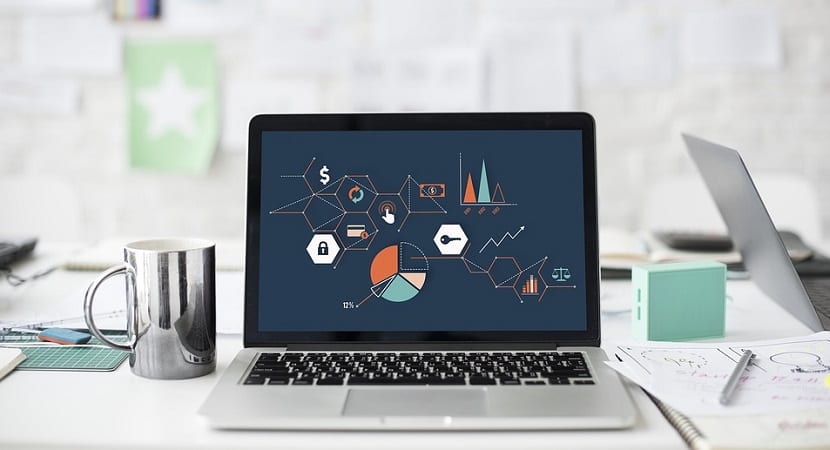
ಸ್ಕ್ರೀನ್ ಕ್ಲಿಪಿಂಗ್ ಮೋಡ್
ಈ ಆಯ್ಕೆಯ ಮೂಲಕ ನೀವು ವಿವಿಧ ರೀತಿಯ ಕಡಿತಗಳನ್ನು ಆಯ್ಕೆ ಮಾಡಬಹುದು, ಪ್ರತಿಯೊಂದೂ ನೀವು ಆಯ್ಕೆ ಮಾಡಲು ಬಯಸುವ ವಸ್ತುವನ್ನು ಅವಲಂಬಿಸಿ ಹೆಚ್ಚು ಸೂಕ್ತವಾಗಿರುತ್ತದೆ. ಈ ಮುದ್ರಣಶಾಸ್ತ್ರದ ಮುಖ್ಯ ಅಂಶಗಳು ಯಾವುವು? ಕ್ಲಿಪಿಂಗ್ ಮೋಡ್ ಆಯ್ಕೆಯಲ್ಲಿ ನೀವು ಈ ಕೆಳಗಿನ ಆಯ್ಕೆಗಳನ್ನು ನೋಡಬಹುದು:
1. ಟ್ರಿಮ್ ಮಾಡಿ ಉಚಿತ ರೂಪ.
2 ಚೂರನ್ನು ಆಯತಾಕಾರದ.
3. ಟ್ರಿಮ್ ಮಾಡಿ ವಿಂಡೋ.
4. ಟ್ರಿಮ್ ಮಾಡಿ ಪೂರ್ಣ ಪರದೆ.
ಆದ್ದರಿಂದ, ಪ್ರತಿಯೊಂದು ರೀತಿಯ ಕ್ಲಿಪಿಂಗ್ನ ಹೆಸರು ಮಾಹಿತಿಯ ಆಯ್ಕೆಯಿಂದಲೇ ಸ್ಕ್ರೀನ್ಶಾಟ್ ತೆಗೆದುಕೊಳ್ಳುವ ರೂಪವನ್ನು ಸೂಚಿಸುತ್ತದೆ. ಆದ್ದರಿಂದ, ನಿರ್ದಿಷ್ಟ ಉದ್ದೇಶಕ್ಕಾಗಿ ನೀವು ಬೆಳೆ ಆಯ್ಕೆ ಮಾಡಲು ಬಯಸಿದಾಗ, "ಮೋಡ್" ಅನ್ನು ವ್ಯಾಖ್ಯಾನಿಸಿದ ನಂತರ "ಹೊಸ" ಆಯ್ಕೆಯನ್ನು ಒತ್ತಿರಿ.
ನೀವು ಈ ಹಂತವನ್ನು ಪೂರ್ಣಗೊಳಿಸಿದ ನಂತರ, ಈ ಫೈಲ್ ಅನ್ನು ಪ್ರಸ್ತುತ ಕಂಪ್ಯೂಟರ್ ಪರದೆಯನ್ನು ಆಕ್ರಮಿಸಿಕೊಂಡಿರುವ ವಿಷಯಕ್ಕೆ ಶಾಶ್ವತ ಪಾತ್ರವನ್ನು ನೀಡುವ ಹೆಸರನ್ನು ನೀಡುವ ಮೂಲಕ ನಿಮ್ಮ ಕಂಪ್ಯೂಟರ್ನಲ್ಲಿ ಈ ಮಾಹಿತಿಯನ್ನು ಉಳಿಸಬಹುದು ಮತ್ತು ಕೆಲವು ಕಾರಣಗಳಿಗಾಗಿ ನೀವು ಡಾಕ್ಯುಮೆಂಟ್ ಮಾಡಲು ಬಯಸುತ್ತೀರಿ. ಆದ್ದರಿಂದ, ಕಂಪ್ಯೂಟಿಂಗ್ನಲ್ಲಿ ಪ್ರಯೋಗ ಮಾಡಲು ಅಭ್ಯಾಸವು ಉತ್ತಮ ಮಾರ್ಗವಾಗಿರುವುದರಿಂದ ಮಾಹಿತಿಯನ್ನು ಆಯ್ಕೆ ಮಾಡಲು ನಿಮ್ಮ ಕಂಪ್ಯೂಟರ್ನಲ್ಲಿ ಲಭ್ಯವಿರುವ ಕ್ಲಿಪಿಂಗ್ ಆಯ್ಕೆಯಿಂದ ನೀಡಲಾಗುವ ಎಲ್ಲಾ ಸಾಧ್ಯತೆಗಳನ್ನು ಅನ್ವೇಷಿಸಿ.